怎么在Word2010文档中创建文本超链接?
来源:网络收集 点击: 时间:2024-06-27【导读】:
怎么在Word2010文档中创建文本超链接?下面大家跟着小编一起来看看吧,希望对大家有所帮助。品牌型号:联想拯救者Y700系统版本:Windows7软件版本:Word2010方法/步骤1/3分步阅读 2/3
2/3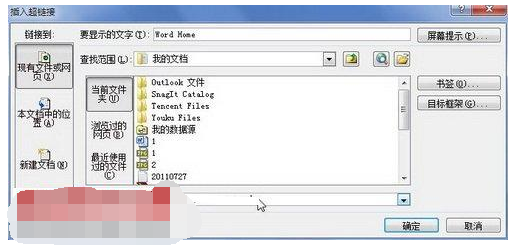 3/3
3/3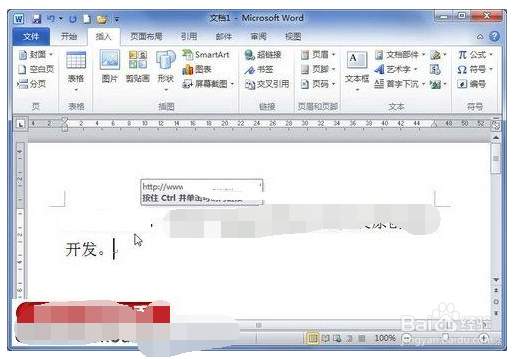
打开Word 2010文档窗口,选中需要创建超链接的文本。切换到“插入”功能区,在“链接”分组中单击“超链接”按钮(或者邮件单击被选中的文本,然后选择“超链接”快捷命令),如图所示。
 2/3
2/3在打开的“插入超链接”对话框中,“要显示的文字”编辑框中已经自动输入事先选中的文本,在“地址”编辑框中输入链接地址,并单击“确定”按钮,如图所示。
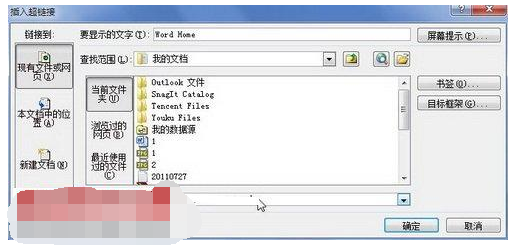 3/3
3/3返回Word 2010文档窗口,可以将鼠标指针指向文本超链接,则会显示详细的链接地址,如图所示。
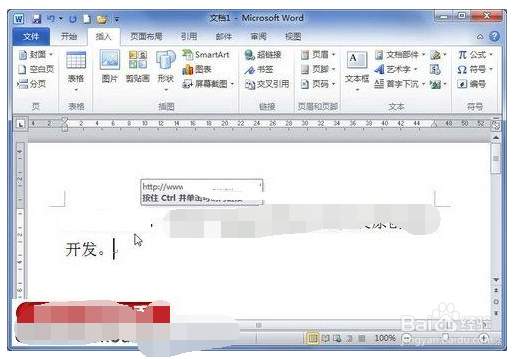
版权声明:
1、本文系转载,版权归原作者所有,旨在传递信息,不代表看本站的观点和立场。
2、本站仅提供信息发布平台,不承担相关法律责任。
3、若侵犯您的版权或隐私,请联系本站管理员删除。
4、文章链接:http://www.1haoku.cn/art_918146.html
上一篇:在word里面插入图片怎样设置才是100%比例
下一篇:折纸小手表的步骤与方法
 订阅
订阅